教你开启win10鼠标轨迹特效的方法 win10鼠标轨迹特效在哪里打开
更新时间:2023-03-14 08:52:55作者:xiaoliu
很多人还不知道win10系统内置有鼠标轨迹特效功能,开启此功能可以让鼠标有拖尾效果,看起来非常有趣。默认情况下,win10鼠标轨迹特效功能是关闭的,需要用户自己开启。那么在哪里开启鼠标轨迹特效?这里来给大家说说具体开启步骤。
1、点击左下角的搜索,搜索并打开“控制面板”。
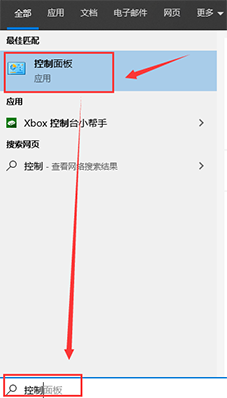
2、然后在控制面板中选择“硬件和声音”,选择“鼠标”。
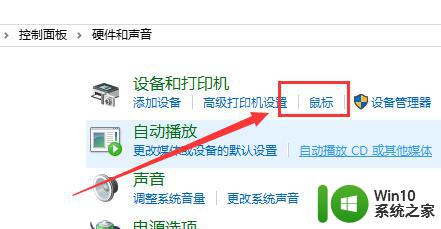
3、在弹出的鼠标属性对话框,找到下面的“可见性”。
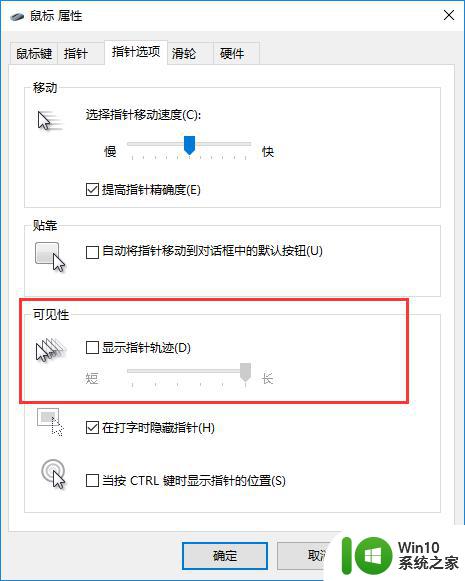
4、最后选择“指针选项”将可见性中的“显示指针轨迹”勾选中,即可开启鼠标轨迹特效。
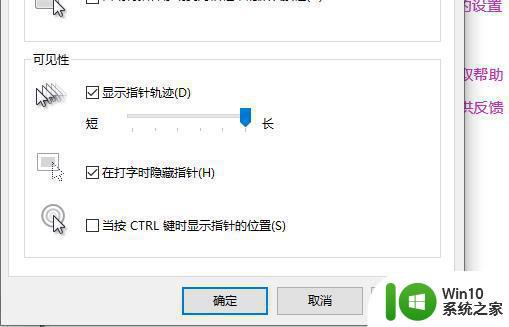
综上所述开启win10鼠标轨迹特效的方法,操作步骤简单,希望可以帮助到大家。
教你开启win10鼠标轨迹特效的方法 win10鼠标轨迹特效在哪里打开相关教程
- win10鼠标水波纹特效设置方法 win10鼠标水波纹特效怎么弄
- 删除win10系统使用轨迹的方法 怎么删除win10系统使用轨迹
- 电脑的鼠标键盘在哪里开启 Win10鼠标键开启方法
- win10 aero特效开启方法 如何在Windows 10电脑上开启Aero特效
- 大神教你调整win10鼠标大小的方法 win10鼠标大小调整教程
- Win10如何启用AREO特效并避免卡顿 Win10开启AREO特效后如何调整透明度和效果
- win10鼠标左键没反应怎么办 win10鼠标左键失效解决方法
- win10鼠标灵敏度在哪里设置 win10设置鼠标灵敏度方法
- 蓝牙鼠标链接win10特别的卡怎么办 蓝牙鼠标在Windows 10连接特别卡怎么解决
- 大神教你更改win10鼠标颜色的方法 win10鼠标颜色怎么改
- win10电脑启动鼠标失灵修复方法 win10开机鼠标无法移动
- 教你开启win10鼠标中间的滚轮功能 win10鼠标滚轮缩放功能用不了怎么回事
- 蜘蛛侠:暗影之网win10无法运行解决方法 蜘蛛侠暗影之网win10闪退解决方法
- win10玩只狼:影逝二度游戏卡顿什么原因 win10玩只狼:影逝二度游戏卡顿的处理方法 win10只狼影逝二度游戏卡顿解决方法
- 《极品飞车13:变速》win10无法启动解决方法 极品飞车13变速win10闪退解决方法
- win10桌面图标设置没有权限访问如何处理 Win10桌面图标权限访问被拒绝怎么办
win10系统教程推荐
- 1 蜘蛛侠:暗影之网win10无法运行解决方法 蜘蛛侠暗影之网win10闪退解决方法
- 2 win10桌面图标设置没有权限访问如何处理 Win10桌面图标权限访问被拒绝怎么办
- 3 win10关闭个人信息收集的最佳方法 如何在win10中关闭个人信息收集
- 4 英雄联盟win10无法初始化图像设备怎么办 英雄联盟win10启动黑屏怎么解决
- 5 win10需要来自system权限才能删除解决方法 Win10删除文件需要管理员权限解决方法
- 6 win10电脑查看激活密码的快捷方法 win10电脑激活密码查看方法
- 7 win10平板模式怎么切换电脑模式快捷键 win10平板模式如何切换至电脑模式
- 8 win10 usb无法识别鼠标无法操作如何修复 Win10 USB接口无法识别鼠标怎么办
- 9 笔记本电脑win10更新后开机黑屏很久才有画面如何修复 win10更新后笔记本电脑开机黑屏怎么办
- 10 电脑w10设备管理器里没有蓝牙怎么办 电脑w10蓝牙设备管理器找不到
win10系统推荐
- 1 番茄家园ghost win10 32位官方最新版下载v2023.12
- 2 萝卜家园ghost win10 32位安装稳定版下载v2023.12
- 3 电脑公司ghost win10 64位专业免激活版v2023.12
- 4 番茄家园ghost win10 32位旗舰破解版v2023.12
- 5 索尼笔记本ghost win10 64位原版正式版v2023.12
- 6 系统之家ghost win10 64位u盘家庭版v2023.12
- 7 电脑公司ghost win10 64位官方破解版v2023.12
- 8 系统之家windows10 64位原版安装版v2023.12
- 9 深度技术ghost win10 64位极速稳定版v2023.12
- 10 雨林木风ghost win10 64位专业旗舰版v2023.12